
Sisällysluettelo:
- Kirjoittaja John Day [email protected].
- Public 2024-01-30 09:01.
- Viimeksi muokattu 2025-01-23 14:42.


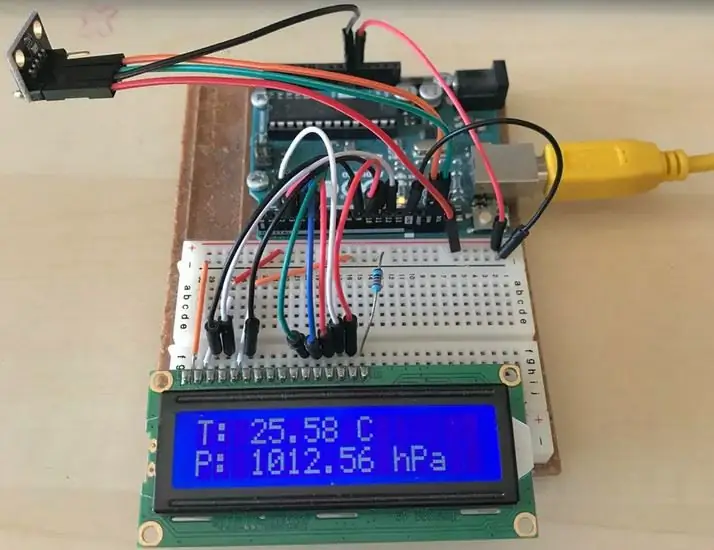
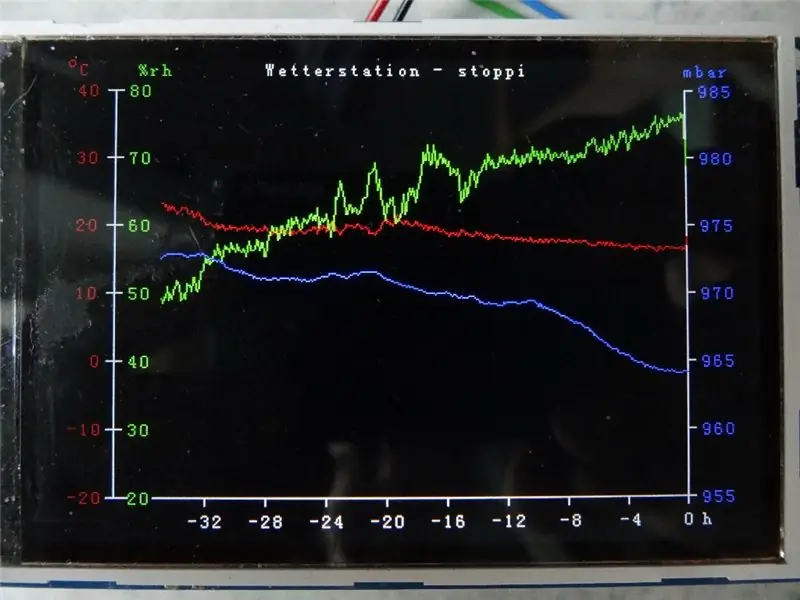
Hei!
Tässä ohjeissa sääasemat on jo otettu käyttöön. Ne näyttävät nykyisen ilmanpaineen, lämpötilan ja kosteuden. Heiltä puuttui toistaiseksi kurssin esittely viimeisten 1-2 päivän aikana. Tämän prosessin etuna olisi, että voit paitsi lukea graafisesti nykyiset arvot myös yhdellä silmäyksellä, nähdä, miten ne ovat muuttuneet viimeisten 1-2 päivän aikana. Tämän seurauksena tunnistetaan esimerkiksi mahdollinen säämuutos, koska ilmanpaine muuttuu suuresti. Kuitenkin voidaan tunnistaa myös yleiset suhteet mitattujen määrien välillä.
Esimerkiksi ilmankosteus laskee, kun ilman lämpötila nousee. Tämä johtuu siitä, että lämmin ilma voi imeä enemmän kosteutta kuin kylmä ilma. Jos suhteellinen kosteus on noin 60% 20 ° C: ssa, 25 ° C: ssa ilma voi absorboida enemmän kosteutta absoluuttisesti. Siksi suhteellinen kosteus ei ole enää 60%, mutta esimerkiksi vain 50%.
Näet myös kauniisti, mihin vuorokauden aikaan korkeimpia tai matalia lämpötiloja on odotettavissa. Tai että kosteus nousee jyrkästi sateella. Ihanteellinen harrastus meteorologille. Olisin erittäin iloinen, jos voisit kertoa kokemuksistasi kommenteissa.
Vaihe 1: Osat

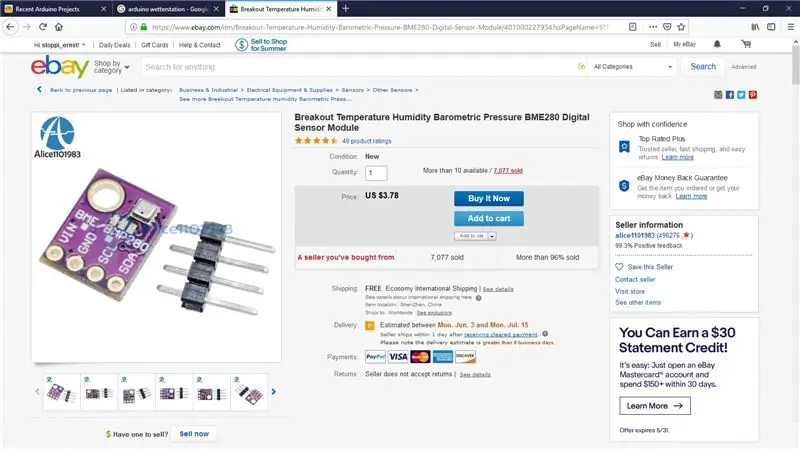
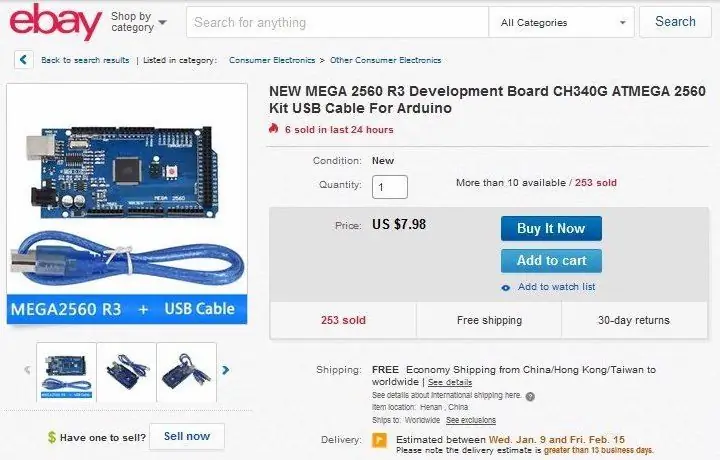
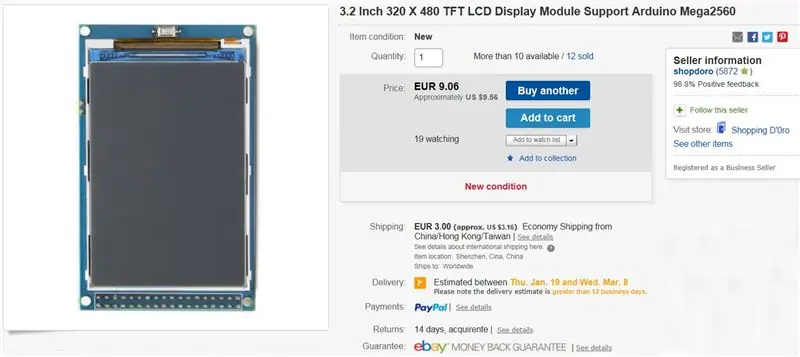
Tätä sääasemaa varten tarvitset vain 5 osaa:
* Arduino mega: ebay arduino mega
* Sääanturi BME280: ebay BME280
* 320x480 pikselin näyttö Arduino Mega: ebay 320x480 -näyttöön
* + 9V virtalähde: ebay -virtalähde
* Sähköjohto
Kokonaiskustannukset ovat vain alle 25 dollaria.
Vaihe 2: Arduino -koodi
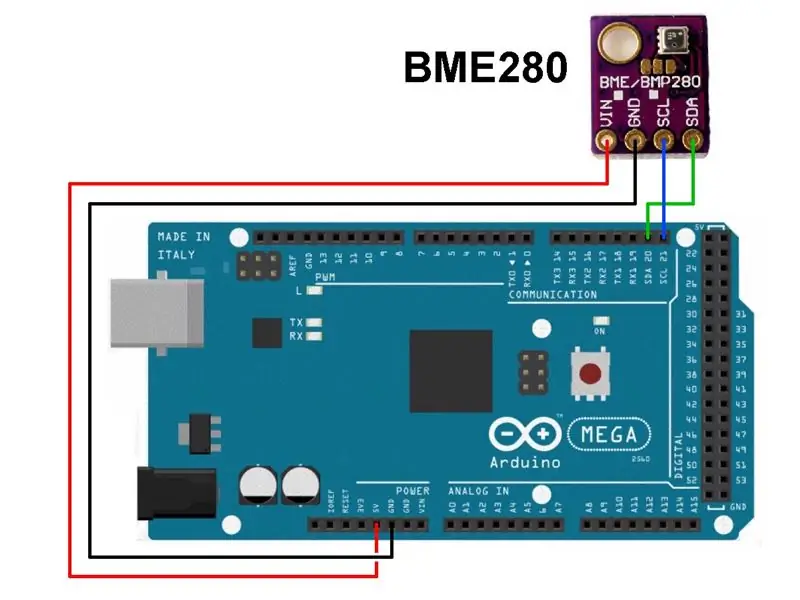
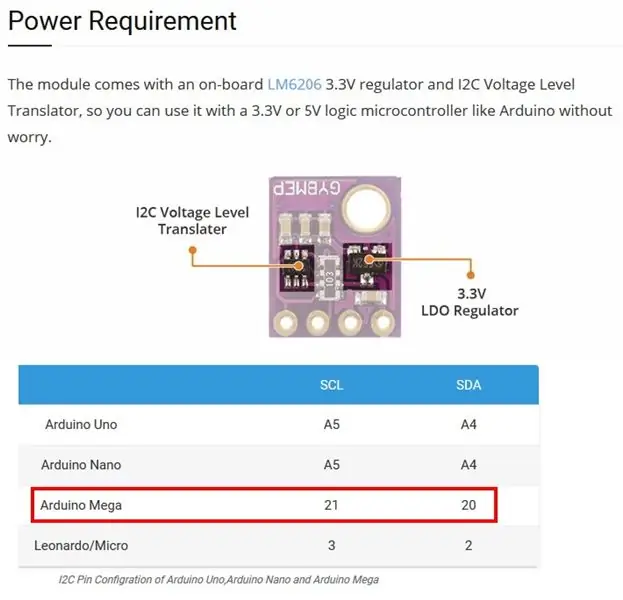
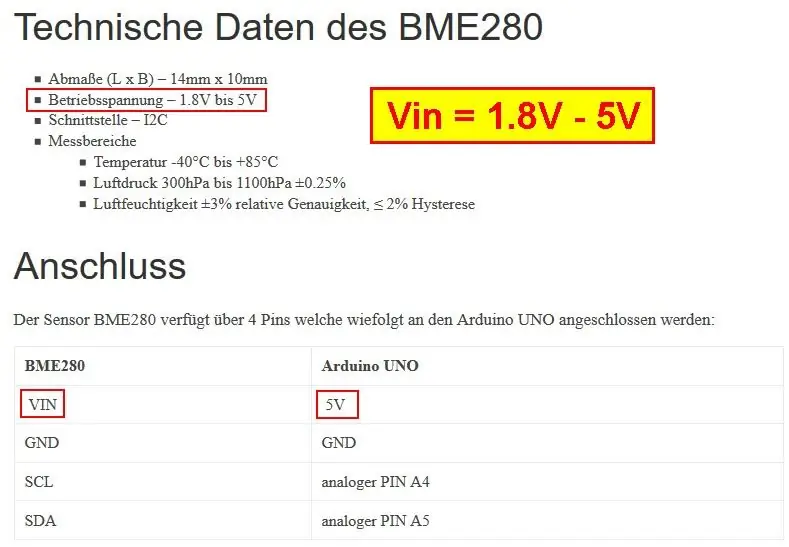
Piiri on hyvin yksinkertainen. Sinun tarvitsee vain liittää anturi arduino megaan tällä tavalla:
Vin +5V
GND GND
SDA -nasta 20
SCL -nasta 21
Näyttö on kytketty vain arduino mega -laitteen liitäntäliuskaan.
Tässä on linkit tarvitsemiisi arduino-kirjastoihin:
BME280-kirjasto:
yhteinen anturikirjasto:
Tämän sääaseman sydän on, kuten sanoin, säätietojen graafinen esitys. Tällä hetkellä arvot päivitetään 6 minuutin välein ja kaavioita siirretään 1 pikseli vasemmalle. Tällä tavalla voidaan tallentaa viimeiset 1,5 päivää. Tätä voi tietysti muuttaa milloin tahansa. Vasta sitten arvoa 360000 ms (= 6 minuuttia) ja tietysti aika -akselia tunteina on muutettava. Tässä on muutettavat rivit:
time_neu = millis ();
if (time_neu <time_alt) // välttääksesi ongelmia millis-ylivuodon jälkeen
{
aika_seuraava = 0 + 360000;
}
if (time_neu> time_next && time_next> = 360000) // uusi mittaus 6 minuutin kuluttua
{
Olen päättänyt pitää lämpötila-, ilmanpaine- ja kosteusasteikot muuttumattomina, koska sen avulla voit nopeasti arvioida ajan mittaan, onko ilmanpaine korkea, keskitaso vai matala nykyisten lukemien sijainnin perusteella. Jos säätäisin asteikkoa uudestaan ja uudestaan, en tunnista tätä ensi silmäyksellä. Aika -akseli sijaitsee paikassa y = 290 pikseliä. Y-akselien merkit ovat 45 pikselin päässä toisistaan. Jos haluat näyttää ilmanpaineen 940 mbar - 1000 mbar 10 mbar: n askelin, toimi seuraavasti:
Määritä ensin yleinen yhtälö y = k * x + d. Nyt käytät näitä kahta arvoparia (x = 940, y = 290) ja (x = 950, y = 245). Tämä antaa kaksi yhtälöä, joilla on kaksi tuntematonta k ja d: 290 = k * 940 + d ja 245 = k * 950 + d. Vähentämällä molemmat yhtälöt saadaan: 290 - 245 = k * 940 - k * 950 + d - d. Tuntematon d katoaa tällä tavalla ja saamme arvon k = - 45/10 = -4,5. Tämä k: n arvo sijoitetaan yhteen kahdesta alkuyhtälöstä: 290 = -4,5 * 940 + d. Tällä tavalla saadaan arvo d: lle, erityisesti d = 4520.
Jos haluat esimerkiksi ilmanpaineen olevan vain 955 mbar-985 mbar, laita arvoparit (955, 290) ja (960, 245) suorakaavaan. Sitten saadaan arvot k = -9 ja d = 8885. Samalla tavalla lasketaan suorat yhtälöt lämpötilalle ja ilmankosteudelle. Nämä kolme yhtälöä näkyvät tässä ohjelmassa:
(i = 0; i <= 348; i ++)
{
jos (kosteus ! = -66)
{
myGLCD.setColor (255, 0, 0);
//myGLCD.drawPixel (81 + i, -4,5 * lämpötila + 200);
myGLCD.drawLine (81 + i, -4,5 * lämpötila + 200,81 + i + 1, -4,5 * lämpötila [i + 1] + 200);
myGLCD.setColor (0, 255, 0);
//myGLCD.drawPixel (81 + i, -4,5 * kosteus + 380);
myGLCD.drawLine (81 + i, -4,5 * kosteus + 380,81 + i + 1, -4,5 * kosteus [i + 1] + 380);
myGLCD.setColor (0, 0, 255);
//myGLCD.drawPixel (81 + i, -4,5 * paine + 4520);
myGLCD.drawLine (81 + i, -9,0 * paine + 8885, 81 + i + 1, -9,0 * paine [i + 1] + 8885);
}
}
Vaihe 3: Tulokset


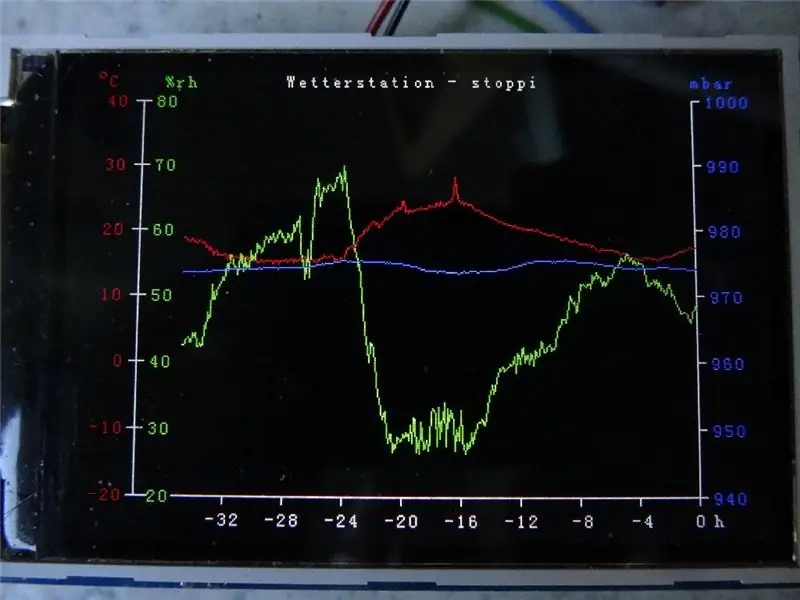
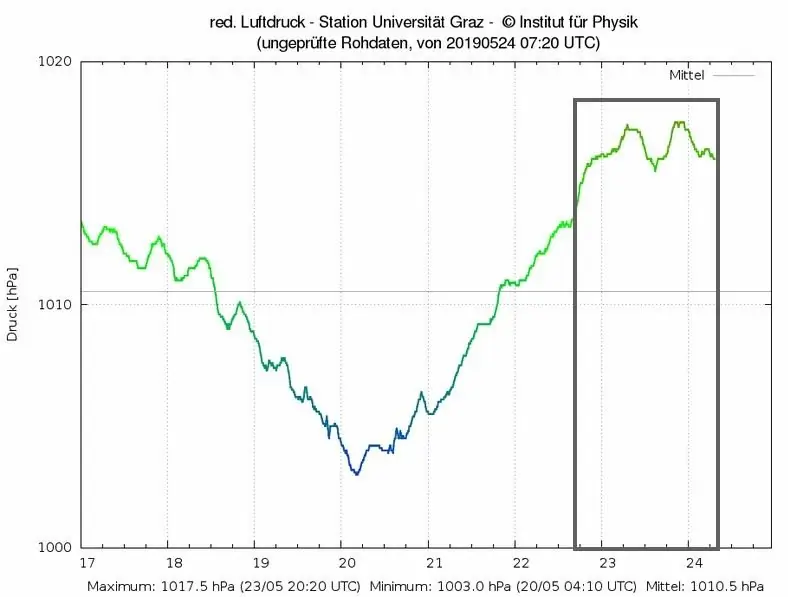
Yksi sana videolle: Jotta kuvaajan laajeneminen olisi näkyvissä, lyhensin aika-askeleita 1 sekuntiin. Siksi näyttö vilkkuu voimakkaasti. Todellisuudessa vaiheet ovat 6 minuuttia. Joten et näe vilkkumista…
Olisin iloinen, jos yksi tai toinen harrastus -meteorologi yrittää säätää sääasemaa. Vertailu virallisiin mittausasemiin (esim. Grazin yliopisto/Itävalta) osoittaa mittauskäyrien käytettävyyden.
Lisäksi olisin iloinen, jos voisit äänestää minua anturikilpailussa ja muita ohjattavia aineitani luokkahuoneen tiedekilpailussa:
- https://www.instructables.com/id/DIY-LED-photomete…
- www.instructables.com/id/DIY-Wind-Tunnel-a…
- www.instructables.com/id/Simple-Autorange-…
Kiitos paljon tästä.
Jos olet kiinnostunut fysiikkaprojekteista, tässä on youtube -kanavani:
lisää fysiikkahankkeita:
Tässä mielessä Eureka…
Suositeltava:
NaTaLia -sääasema: Arduinon aurinkovoimalla toimiva sääasema tehty oikein: 8 vaihetta (kuvilla)

NaTaLia -sääasema: Arduino -aurinkovoimalla toimiva sääasema tehty oikein: 1 vuoden onnistuneen toiminnan jälkeen kahdessa eri paikassa jaan aurinkovoimalla toimivan sääaseman projektisuunnitelmani ja selitän, kuinka siitä kehittyi järjestelmä, joka voi todella selviytyä pitkään ajan aurinkoenergiasta. Jos seuraat
Alexa Ääniohjattu Raspberry Pi Drone IoT: llä ja AWS: llä: 6 vaihetta (kuvilla)

Alexa Ääniohjattu Raspberry Pi Drone IoT: llä ja AWS: llä: Hei! Nimeni on Armaan. Olen 13-vuotias Massachusettsin poika. Tämä opetusohjelma näyttää, kuten voit päätellä otsikosta, kuinka rakentaa Raspberry Pi Drone. Tämä prototyyppi osoittaa, kuinka dronit kehittyvät ja kuinka suuri rooli niillä voi olla
Yksinkertainen DIY -sääasema DHT11- ja OLED -näytöllä: 8 vaihetta

Yksinkertainen DIY -sääasema DHT11- ja OLED -näytöllä: Tässä opetusohjelmassa opimme luomaan yksinkertaisen sääaseman käyttämällä Arduinoa, DHT11 -anturia, OLED -näyttöä ja Visuinoa lämpötilan ja kosteuden näyttämiseen
DIY -sääasema Nextion -näytöllä ja Arduinolla: 11 vaihetta

DIY -sääasema, jossa on Nextion -näyttö ja Arduino: Tässä opetusohjelmassa käytämme Nextion -näyttöä, rtc1307 -aikamoduulia, Arduino UNO: ta ja Visuinoa nykyisen ajan, lämpötilan ja kosteuden näyttämiseen
DIY -maaperän kosteusmonitori Arduinolla ja Nokia 5110 -näytöllä: 6 vaihetta (kuvilla)

DIY -maaperän kosteusmonitori Arduinolla ja Nokia 5110 -näytöllä: Tässä opetusohjelmassa näemme kuinka rakentaa erittäin hyödyllinen maaperän kosteusmonitori suurella Nokia 5110 LCD -näytöllä Arduinon avulla. Mittaa helposti kasvien maaperän kosteustasot Arduinollasi ja rakenna mielenkiintoisia laitteita
